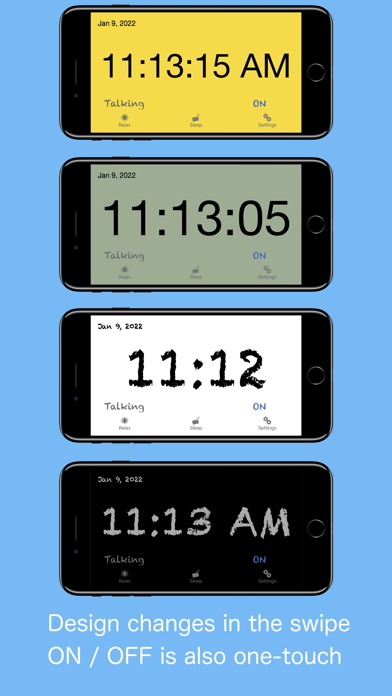9.1
25 Ratings
Shinichi Aokawa
Developer
165,8 Mo
Size
Mar 7, 2024
Update Date
Productivity
Category
4+
Age Rating
Age Rating
VoiceClock - Talking Captures d'écran
About VoiceClock - Talking
Même si le mettre dans une poche pour verrouiller votre iPhone, cette application informer le temps.
En démarrant l'application, il peut être modifié librement les mots avant et après l'heure si l'horloge de bureau.
Par exemple, "maintenant" 8:00 "Allons" Il est possible.
(S'il vous plaît écrire le caractère dans la langue actuellement utilisée)
[S'il vous plaît]
Lorsque vous activez l'effet sonore, sélectionnez autre que « bannière » dans la notification prévue afin de ne pas couper la notification audio.
【Prend en charge la langue suivante pour la notification de la voix au moment de la serrure】
※ français, Japonais, anglais, chinois, coréen, russe, allemand, italien, néerlandaise, arabe, grec, turc, anglais (Alex)
※ Notification vocale en anglais
00: 00 à 11: 30 (Exemple 1: 12: 00 AM, Exemple 2: 11: 30 AM)
12: 00 ~ 23: 30 (Exemple 1: 12: 00 PM, Exemple 2: 11: 30 PM)
Il est exprimé sous la forme.
Comment utiliser
Horloge ※
· (Analogique / numérique, couleur de fond, police) réglage peut être commuté par balayage vers la gauche, droite, haut et bas.
· Recevoir une notification par la voix au moment où vous appuyez sur le "Parler".
· Nous vous informerons par le temps de la voix et le tremblement.
· Vous pouvez basculer en appuyant sur "ON" ou "OFF" la notification de signal de temps.
※ Réglage
· Vous pouvez modifier les mots avant et après le moment de la notification sandwich voix.
· Vous pouvez sélectionner la langue de l'appareil autre que le réglage.
· Il est possible de sélectionner 10 types d'effets sonores et son.
· Vous pouvez changer « Intervalle de notification », « Format heure », « notification avec tremblement ».
※ Sommeil
· Vous pouvez définir le fuseau horaire pour arrêter la notification de la voix
(Il ne correspond pas à un intervalle de notification de 1 minute)
※ Temps de relaxation
· Comment est la fonction de simple massage utilisation en utilisant la vibration de l'iPhone, vous pouvez essayer de guérir l'esprit tout en écoutant votre musique préférée.
En démarrant l'application, il peut être modifié librement les mots avant et après l'heure si l'horloge de bureau.
Par exemple, "maintenant" 8:00 "Allons" Il est possible.
(S'il vous plaît écrire le caractère dans la langue actuellement utilisée)
[S'il vous plaît]
Lorsque vous activez l'effet sonore, sélectionnez autre que « bannière » dans la notification prévue afin de ne pas couper la notification audio.
【Prend en charge la langue suivante pour la notification de la voix au moment de la serrure】
※ français, Japonais, anglais, chinois, coréen, russe, allemand, italien, néerlandaise, arabe, grec, turc, anglais (Alex)
※ Notification vocale en anglais
00: 00 à 11: 30 (Exemple 1: 12: 00 AM, Exemple 2: 11: 30 AM)
12: 00 ~ 23: 30 (Exemple 1: 12: 00 PM, Exemple 2: 11: 30 PM)
Il est exprimé sous la forme.
Comment utiliser
Horloge ※
· (Analogique / numérique, couleur de fond, police) réglage peut être commuté par balayage vers la gauche, droite, haut et bas.
· Recevoir une notification par la voix au moment où vous appuyez sur le "Parler".
· Nous vous informerons par le temps de la voix et le tremblement.
· Vous pouvez basculer en appuyant sur "ON" ou "OFF" la notification de signal de temps.
※ Réglage
· Vous pouvez modifier les mots avant et après le moment de la notification sandwich voix.
· Vous pouvez sélectionner la langue de l'appareil autre que le réglage.
· Il est possible de sélectionner 10 types d'effets sonores et son.
· Vous pouvez changer « Intervalle de notification », « Format heure », « notification avec tremblement ».
※ Sommeil
· Vous pouvez définir le fuseau horaire pour arrêter la notification de la voix
(Il ne correspond pas à un intervalle de notification de 1 minute)
※ Temps de relaxation
· Comment est la fonction de simple massage utilisation en utilisant la vibration de l'iPhone, vous pouvez essayer de guérir l'esprit tout en écoutant votre musique préférée.
Show More
Quoi de neuf dans la dernière version 13.8
Last updated on Mar 7, 2024
Vieilles Versions
Merci d'utiliser "VoiceClock".
Avec la sortie d'iOS 17.4, nous avons reconstruit l'application.
Nous avons corrigé des bugs et amélioré les performances afin que vous puissiez l'utiliser plus confortablement.
À tous les utilisateurs de voix off
[Comment faire retentir une notification vocale sans afficher de bannière sur l'écran de verrouillage]
Veuillez utiliser [Paramètres] - [VoiceClock] - [Notification] de l'iPhone pour les paramètres suivants.
1. Activez Autoriser les notifications
2. Sélectionnez le centre de notification uniquement
3. Activez le son
Avec la sortie d'iOS 17.4, nous avons reconstruit l'application.
Nous avons corrigé des bugs et amélioré les performances afin que vous puissiez l'utiliser plus confortablement.
À tous les utilisateurs de voix off
[Comment faire retentir une notification vocale sans afficher de bannière sur l'écran de verrouillage]
Veuillez utiliser [Paramètres] - [VoiceClock] - [Notification] de l'iPhone pour les paramètres suivants.
1. Activez Autoriser les notifications
2. Sélectionnez le centre de notification uniquement
3. Activez le son
Show More
Version History
13.8
Mar 7, 2024
Merci d'utiliser "VoiceClock".
Avec la sortie d'iOS 17.4, nous avons reconstruit l'application.
Nous avons corrigé des bugs et amélioré les performances afin que vous puissiez l'utiliser plus confortablement.
À tous les utilisateurs de voix off
[Comment faire retentir une notification vocale sans afficher de bannière sur l'écran de verrouillage]
Veuillez utiliser [Paramètres] - [VoiceClock] - [Notification] de l'iPhone pour les paramètres suivants.
1. Activez Autoriser les notifications
2. Sélectionnez le centre de notification uniquement
3. Activez le son
Avec la sortie d'iOS 17.4, nous avons reconstruit l'application.
Nous avons corrigé des bugs et amélioré les performances afin que vous puissiez l'utiliser plus confortablement.
À tous les utilisateurs de voix off
[Comment faire retentir une notification vocale sans afficher de bannière sur l'écran de verrouillage]
Veuillez utiliser [Paramètres] - [VoiceClock] - [Notification] de l'iPhone pour les paramètres suivants.
1. Activez Autoriser les notifications
2. Sélectionnez le centre de notification uniquement
3. Activez le son
13.7
Jan 28, 2024
Merci d'utiliser "VoiceClock".
Avec la sortie d'iOS 17.3, nous avons reconstruit l'application.
Nous avons corrigé des bugs et amélioré les performances afin que vous puissiez l'utiliser plus confortablement.
À tous les utilisateurs de voix off
[Comment faire retentir une notification vocale sans afficher de bannière sur l'écran de verrouillage]
Veuillez utiliser [Paramètres] - [VoiceClock] - [Notification] de l'iPhone pour les paramètres suivants.
1. Activez Autoriser les notifications
2. Sélectionnez le centre de notification uniquement
3. Activez le son
Avec la sortie d'iOS 17.3, nous avons reconstruit l'application.
Nous avons corrigé des bugs et amélioré les performances afin que vous puissiez l'utiliser plus confortablement.
À tous les utilisateurs de voix off
[Comment faire retentir une notification vocale sans afficher de bannière sur l'écran de verrouillage]
Veuillez utiliser [Paramètres] - [VoiceClock] - [Notification] de l'iPhone pour les paramètres suivants.
1. Activez Autoriser les notifications
2. Sélectionnez le centre de notification uniquement
3. Activez le son
13.6
Jan 14, 2024
Merci d'utiliser "VoiceClock".
Avec la sortie d'iOS 17.2.1, nous avons reconstruit l'application.
Nous avons corrigé des bugs et amélioré les performances afin que vous puissiez l'utiliser plus confortablement.
À tous les utilisateurs de voix off
[Comment faire retentir une notification vocale sans afficher de bannière sur l'écran de verrouillage]
Veuillez utiliser [Paramètres] - [VoiceClock] - [Notification] de l'iPhone pour les paramètres suivants.
1. Activez Autoriser les notifications
2. Sélectionnez le centre de notification uniquement
3. Activez le son
Avec la sortie d'iOS 17.2.1, nous avons reconstruit l'application.
Nous avons corrigé des bugs et amélioré les performances afin que vous puissiez l'utiliser plus confortablement.
À tous les utilisateurs de voix off
[Comment faire retentir une notification vocale sans afficher de bannière sur l'écran de verrouillage]
Veuillez utiliser [Paramètres] - [VoiceClock] - [Notification] de l'iPhone pour les paramètres suivants.
1. Activez Autoriser les notifications
2. Sélectionnez le centre de notification uniquement
3. Activez le son
13.5
Dec 15, 2023
Merci d'utiliser "VoiceClock".
Avec la sortie d'iOS 17.2, nous avons reconstruit l'application.
Nous avons corrigé des bugs et amélioré les performances afin que vous puissiez l'utiliser plus confortablement.
À tous les utilisateurs de voix off
[Comment faire retentir une notification vocale sans afficher de bannière sur l'écran de verrouillage]
Veuillez utiliser [Paramètres] - [VoiceClock] - [Notification] de l'iPhone pour les paramètres suivants.
1. Activez Autoriser les notifications
2. Sélectionnez le centre de notification uniquement
3. Activez le son
Avec la sortie d'iOS 17.2, nous avons reconstruit l'application.
Nous avons corrigé des bugs et amélioré les performances afin que vous puissiez l'utiliser plus confortablement.
À tous les utilisateurs de voix off
[Comment faire retentir une notification vocale sans afficher de bannière sur l'écran de verrouillage]
Veuillez utiliser [Paramètres] - [VoiceClock] - [Notification] de l'iPhone pour les paramètres suivants.
1. Activez Autoriser les notifications
2. Sélectionnez le centre de notification uniquement
3. Activez le son
13.4
Nov 26, 2023
Merci d'utiliser "VoiceClock".
Avec la sortie d'iOS 17.1.1, nous avons reconstruit l'application.
Nous avons corrigé des bugs et amélioré les performances afin que vous puissiez l'utiliser plus confortablement.
À tous les utilisateurs de voix off
[Comment faire retentir une notification vocale sans afficher de bannière sur l'écran de verrouillage]
Veuillez utiliser [Paramètres] - [VoiceClock] - [Notification] de l'iPhone pour les paramètres suivants.
1. Activez Autoriser les notifications
2. Sélectionnez le centre de notification uniquement
3. Activez le son
Avec la sortie d'iOS 17.1.1, nous avons reconstruit l'application.
Nous avons corrigé des bugs et amélioré les performances afin que vous puissiez l'utiliser plus confortablement.
À tous les utilisateurs de voix off
[Comment faire retentir une notification vocale sans afficher de bannière sur l'écran de verrouillage]
Veuillez utiliser [Paramètres] - [VoiceClock] - [Notification] de l'iPhone pour les paramètres suivants.
1. Activez Autoriser les notifications
2. Sélectionnez le centre de notification uniquement
3. Activez le son
13.3
Oct 30, 2023
Merci d'utiliser "VoiceClock".
Avec la sortie d'iOS 17.1, nous avons reconstruit l'application.
Nous avons corrigé des bugs et amélioré les performances afin que vous puissiez l'utiliser plus confortablement.
À tous les utilisateurs de voix off
[Comment faire retentir une notification vocale sans afficher de bannière sur l'écran de verrouillage]
Veuillez utiliser [Paramètres] - [VoiceClock] - [Notification] de l'iPhone pour les paramètres suivants.
1. Activez Autoriser les notifications
2. Sélectionnez le centre de notification uniquement
3. Activez le son
Avec la sortie d'iOS 17.1, nous avons reconstruit l'application.
Nous avons corrigé des bugs et amélioré les performances afin que vous puissiez l'utiliser plus confortablement.
À tous les utilisateurs de voix off
[Comment faire retentir une notification vocale sans afficher de bannière sur l'écran de verrouillage]
Veuillez utiliser [Paramètres] - [VoiceClock] - [Notification] de l'iPhone pour les paramètres suivants.
1. Activez Autoriser les notifications
2. Sélectionnez le centre de notification uniquement
3. Activez le son
13.2
Oct 15, 2023
Merci d'utiliser "VoiceClock".
Avec la sortie d'iOS 17.0.3, nous avons reconstruit l'application.
Nous avons corrigé des bugs et amélioré les performances afin que vous puissiez l'utiliser plus confortablement.
À tous les utilisateurs de voix off
[Comment faire retentir une notification vocale sans afficher de bannière sur l'écran de verrouillage]
Veuillez utiliser [Paramètres] - [VoiceClock] - [Notification] de l'iPhone pour les paramètres suivants.
1. Activez Autoriser les notifications
2. Sélectionnez le centre de notification uniquement
3. Activez le son
Avec la sortie d'iOS 17.0.3, nous avons reconstruit l'application.
Nous avons corrigé des bugs et amélioré les performances afin que vous puissiez l'utiliser plus confortablement.
À tous les utilisateurs de voix off
[Comment faire retentir une notification vocale sans afficher de bannière sur l'écran de verrouillage]
Veuillez utiliser [Paramètres] - [VoiceClock] - [Notification] de l'iPhone pour les paramètres suivants.
1. Activez Autoriser les notifications
2. Sélectionnez le centre de notification uniquement
3. Activez le son
13.1
Oct 13, 2023
Merci d'utiliser "VoiceClock".
Avec la sortie d'iOS 17.0.3, nous avons reconstruit l'application.
Nous avons corrigé des bugs et amélioré les performances afin que vous puissiez l'utiliser plus confortablement.
À tous les utilisateurs de voix off
[Comment faire retentir une notification vocale sans afficher de bannière sur l'écran de verrouillage]
Veuillez utiliser [Paramètres] - [VoiceClock] - [Notification] de l'iPhone pour les paramètres suivants.
1. Activez Autoriser les notifications
2. Sélectionnez le centre de notification uniquement
3. Activez le son
Avec la sortie d'iOS 17.0.3, nous avons reconstruit l'application.
Nous avons corrigé des bugs et amélioré les performances afin que vous puissiez l'utiliser plus confortablement.
À tous les utilisateurs de voix off
[Comment faire retentir une notification vocale sans afficher de bannière sur l'écran de verrouillage]
Veuillez utiliser [Paramètres] - [VoiceClock] - [Notification] de l'iPhone pour les paramètres suivants.
1. Activez Autoriser les notifications
2. Sélectionnez le centre de notification uniquement
3. Activez le son
13.0
Sep 24, 2023
Merci d'utiliser "VoiceClock".
Avec la sortie d'iOS 17, nous avons reconstruit l'application.
Nous avons corrigé des bugs et amélioré les performances afin que vous puissiez l'utiliser plus confortablement.
À tous les utilisateurs de voix off
[Comment faire retentir une notification vocale sans afficher de bannière sur l'écran de verrouillage]
Veuillez utiliser [Paramètres] - [VoiceClock] - [Notification] de l'iPhone pour les paramètres suivants.
1. Activez Autoriser les notifications
2. Sélectionnez le centre de notification uniquement
3. Activez le son
Avec la sortie d'iOS 17, nous avons reconstruit l'application.
Nous avons corrigé des bugs et amélioré les performances afin que vous puissiez l'utiliser plus confortablement.
À tous les utilisateurs de voix off
[Comment faire retentir une notification vocale sans afficher de bannière sur l'écran de verrouillage]
Veuillez utiliser [Paramètres] - [VoiceClock] - [Notification] de l'iPhone pour les paramètres suivants.
1. Activez Autoriser les notifications
2. Sélectionnez le centre de notification uniquement
3. Activez le son
12.21
Sep 11, 2023
Merci d'utiliser "VoiceClock".
Avec la sortie d'iOS 16.6.1, nous avons reconstruit l'application.
Nous avons corrigé des bugs et amélioré les performances afin que vous puissiez l'utiliser plus confortablement.
À tous les utilisateurs de voix off
[Comment faire retentir une notification vocale sans afficher de bannière sur l'écran de verrouillage]
Veuillez utiliser [Paramètres] - [VoiceClock] - [Notification] de l'iPhone pour les paramètres suivants.
1. Activez Autoriser les notifications
2. Sélectionnez le centre de notification uniquement
3. Activez le son
Avec la sortie d'iOS 16.6.1, nous avons reconstruit l'application.
Nous avons corrigé des bugs et amélioré les performances afin que vous puissiez l'utiliser plus confortablement.
À tous les utilisateurs de voix off
[Comment faire retentir une notification vocale sans afficher de bannière sur l'écran de verrouillage]
Veuillez utiliser [Paramètres] - [VoiceClock] - [Notification] de l'iPhone pour les paramètres suivants.
1. Activez Autoriser les notifications
2. Sélectionnez le centre de notification uniquement
3. Activez le son
12.20
Aug 5, 2023
Merci d'utiliser "VoiceClock".
Avec la sortie d'iOS 16.6, nous avons reconstruit l'application.
Nous avons corrigé des bugs et amélioré les performances afin que vous puissiez l'utiliser plus confortablement.
À tous les utilisateurs de voix off
[Comment faire retentir une notification vocale sans afficher de bannière sur l'écran de verrouillage]
Veuillez utiliser [Paramètres] - [VoiceClock] - [Notification] de l'iPhone pour les paramètres suivants.
1. Activez Autoriser les notifications
2. Sélectionnez le centre de notification uniquement
3. Activez le son
Avec la sortie d'iOS 16.6, nous avons reconstruit l'application.
Nous avons corrigé des bugs et amélioré les performances afin que vous puissiez l'utiliser plus confortablement.
À tous les utilisateurs de voix off
[Comment faire retentir une notification vocale sans afficher de bannière sur l'écran de verrouillage]
Veuillez utiliser [Paramètres] - [VoiceClock] - [Notification] de l'iPhone pour les paramètres suivants.
1. Activez Autoriser les notifications
2. Sélectionnez le centre de notification uniquement
3. Activez le son
12.19
Jun 29, 2023
Merci d'utiliser "VoiceClock".
Avec la sortie d'iOS 16.5.1, nous avons reconstruit l'application.
Nous avons corrigé des bugs et amélioré les performances afin que vous puissiez l'utiliser plus confortablement.
À tous les utilisateurs de voix off
[Comment faire retentir une notification vocale sans afficher de bannière sur l'écran de verrouillage]
Veuillez utiliser [Paramètres] - [VoiceClock] - [Notification] de l'iPhone pour les paramètres suivants.
1. Activez Autoriser les notifications
2. Sélectionnez le centre de notification uniquement
3. Activez le son
Avec la sortie d'iOS 16.5.1, nous avons reconstruit l'application.
Nous avons corrigé des bugs et amélioré les performances afin que vous puissiez l'utiliser plus confortablement.
À tous les utilisateurs de voix off
[Comment faire retentir une notification vocale sans afficher de bannière sur l'écran de verrouillage]
Veuillez utiliser [Paramètres] - [VoiceClock] - [Notification] de l'iPhone pour les paramètres suivants.
1. Activez Autoriser les notifications
2. Sélectionnez le centre de notification uniquement
3. Activez le son
12.18
Jun 3, 2023
Merci d'utiliser "VoiceClock".
Avec la sortie d'iOS 16.5, nous avons reconstruit l'application.
Nous avons corrigé des bugs et amélioré les performances afin que vous puissiez l'utiliser plus confortablement.
À tous les utilisateurs de voix off
[Comment faire retentir une notification vocale sans afficher de bannière sur l'écran de verrouillage]
Veuillez utiliser [Paramètres] - [VoiceClock] - [Notification] de l'iPhone pour les paramètres suivants.
1. Activez Autoriser les notifications
2. Sélectionnez le centre de notification uniquement
3. Activez le son
Avec la sortie d'iOS 16.5, nous avons reconstruit l'application.
Nous avons corrigé des bugs et amélioré les performances afin que vous puissiez l'utiliser plus confortablement.
À tous les utilisateurs de voix off
[Comment faire retentir une notification vocale sans afficher de bannière sur l'écran de verrouillage]
Veuillez utiliser [Paramètres] - [VoiceClock] - [Notification] de l'iPhone pour les paramètres suivants.
1. Activez Autoriser les notifications
2. Sélectionnez le centre de notification uniquement
3. Activez le son
12.17
May 4, 2023
Merci d'utiliser "VoiceClock".
Avec la sortie d'iOS 16.4.1(a), nous avons reconstruit l'application.
Nous avons corrigé des bugs et amélioré les performances afin que vous puissiez l'utiliser plus confortablement.
À tous les utilisateurs de voix off
[Comment faire retentir une notification vocale sans afficher de bannière sur l'écran de verrouillage]
Veuillez utiliser [Paramètres] - [VoiceClock] - [Notification] de l'iPhone pour les paramètres suivants.
1. Activez Autoriser les notifications
2. Sélectionnez le centre de notification uniquement
3. Activez le son
Avec la sortie d'iOS 16.4.1(a), nous avons reconstruit l'application.
Nous avons corrigé des bugs et amélioré les performances afin que vous puissiez l'utiliser plus confortablement.
À tous les utilisateurs de voix off
[Comment faire retentir une notification vocale sans afficher de bannière sur l'écran de verrouillage]
Veuillez utiliser [Paramètres] - [VoiceClock] - [Notification] de l'iPhone pour les paramètres suivants.
1. Activez Autoriser les notifications
2. Sélectionnez le centre de notification uniquement
3. Activez le son
12.16
Apr 2, 2023
Merci d'utiliser "VoiceClock".
Avec la sortie d'iOS 16.4, nous avons reconstruit l'application.
Nous avons corrigé des bugs et amélioré les performances afin que vous puissiez l'utiliser plus confortablement.
À tous les utilisateurs de voix off
[Comment faire retentir une notification vocale sans afficher de bannière sur l'écran de verrouillage]
Veuillez utiliser [Paramètres] - [VoiceClock] - [Notification] de l'iPhone pour les paramètres suivants.
1. Activez Autoriser les notifications
2. Sélectionnez le centre de notification uniquement
3. Activez le son
Avec la sortie d'iOS 16.4, nous avons reconstruit l'application.
Nous avons corrigé des bugs et amélioré les performances afin que vous puissiez l'utiliser plus confortablement.
À tous les utilisateurs de voix off
[Comment faire retentir une notification vocale sans afficher de bannière sur l'écran de verrouillage]
Veuillez utiliser [Paramètres] - [VoiceClock] - [Notification] de l'iPhone pour les paramètres suivants.
1. Activez Autoriser les notifications
2. Sélectionnez le centre de notification uniquement
3. Activez le son
12.15
Feb 19, 2023
Merci d'utiliser "VoiceClock".
Avec la sortie d'iOS 16.3.1, nous avons reconstruit l'application.
Nous avons corrigé des bugs et amélioré les performances afin que vous puissiez l'utiliser plus confortablement.
À tous les utilisateurs de voix off
[Comment faire retentir une notification vocale sans afficher de bannière sur l'écran de verrouillage]
Veuillez utiliser [Paramètres] - [VoiceClock] - [Notification] de l'iPhone pour les paramètres suivants.
1. Activez Autoriser les notifications
2. Sélectionnez le centre de notification uniquement
3. Activez le son
Avec la sortie d'iOS 16.3.1, nous avons reconstruit l'application.
Nous avons corrigé des bugs et amélioré les performances afin que vous puissiez l'utiliser plus confortablement.
À tous les utilisateurs de voix off
[Comment faire retentir une notification vocale sans afficher de bannière sur l'écran de verrouillage]
Veuillez utiliser [Paramètres] - [VoiceClock] - [Notification] de l'iPhone pour les paramètres suivants.
1. Activez Autoriser les notifications
2. Sélectionnez le centre de notification uniquement
3. Activez le son
12.14
Jan 29, 2023
Merci d'utiliser "VoiceClock".
Avec la sortie d'iOS 16.3, nous avons reconstruit l'application.
Nous avons corrigé des bugs et amélioré les performances afin que vous puissiez l'utiliser plus confortablement.
À tous les utilisateurs de voix off
[Comment faire retentir une notification vocale sans afficher de bannière sur l'écran de verrouillage]
Veuillez utiliser [Paramètres] - [VoiceClock] - [Notification] de l'iPhone pour les paramètres suivants.
1. Activez Autoriser les notifications
2. Sélectionnez le centre de notification uniquement
3. Activez le son
Avec la sortie d'iOS 16.3, nous avons reconstruit l'application.
Nous avons corrigé des bugs et amélioré les performances afin que vous puissiez l'utiliser plus confortablement.
À tous les utilisateurs de voix off
[Comment faire retentir une notification vocale sans afficher de bannière sur l'écran de verrouillage]
Veuillez utiliser [Paramètres] - [VoiceClock] - [Notification] de l'iPhone pour les paramètres suivants.
1. Activez Autoriser les notifications
2. Sélectionnez le centre de notification uniquement
3. Activez le son
12.13
Dec 17, 2022
Merci d'utiliser "VoiceClock".
Avec la sortie d'iOS 16.2, nous avons reconstruit l'application.
Nous avons corrigé des bugs et amélioré les performances afin que vous puissiez l'utiliser plus confortablement.
À tous les utilisateurs de voix off
[Comment faire retentir une notification vocale sans afficher de bannière sur l'écran de verrouillage]
Veuillez utiliser [Paramètres] - [VoiceClock] - [Notification] de l'iPhone pour les paramètres suivants.
1. Activez Autoriser les notifications
2. Sélectionnez le centre de notification uniquement
3. Activez le son
Avec la sortie d'iOS 16.2, nous avons reconstruit l'application.
Nous avons corrigé des bugs et amélioré les performances afin que vous puissiez l'utiliser plus confortablement.
À tous les utilisateurs de voix off
[Comment faire retentir une notification vocale sans afficher de bannière sur l'écran de verrouillage]
Veuillez utiliser [Paramètres] - [VoiceClock] - [Notification] de l'iPhone pour les paramètres suivants.
1. Activez Autoriser les notifications
2. Sélectionnez le centre de notification uniquement
3. Activez le son
12.12
Nov 13, 2022
Merci d'utiliser "VoiceClock".
Avec la sortie d'iOS 16.1.1, nous avons reconstruit l'application.
Nous avons corrigé des bugs et amélioré les performances afin que vous puissiez l'utiliser plus confortablement.
À tous les utilisateurs de voix off
[Comment faire retentir une notification vocale sans afficher de bannière sur l'écran de verrouillage]
Veuillez utiliser [Paramètres] - [VoiceClock] - [Notification] de l'iPhone pour les paramètres suivants.
1. Activez Autoriser les notifications
2. Sélectionnez le centre de notification uniquement
3. Activez le son
Avec la sortie d'iOS 16.1.1, nous avons reconstruit l'application.
Nous avons corrigé des bugs et amélioré les performances afin que vous puissiez l'utiliser plus confortablement.
À tous les utilisateurs de voix off
[Comment faire retentir une notification vocale sans afficher de bannière sur l'écran de verrouillage]
Veuillez utiliser [Paramètres] - [VoiceClock] - [Notification] de l'iPhone pour les paramètres suivants.
1. Activez Autoriser les notifications
2. Sélectionnez le centre de notification uniquement
3. Activez le son
12.11
Nov 3, 2022
Merci d'utiliser "VoiceClock".
Avec la sortie d'iOS 16.1, nous avons reconstruit l'application.
Nous avons corrigé des bugs et amélioré les performances afin que vous puissiez l'utiliser plus confortablement.
À tous les utilisateurs de voix off
[Comment faire retentir une notification vocale sans afficher de bannière sur l'écran de verrouillage]
Veuillez utiliser [Paramètres] - [VoiceClock] - [Notification] de l'iPhone pour les paramètres suivants.
1. Activez Autoriser les notifications
2. Sélectionnez le centre de notification uniquement
3. Activez le son
Avec la sortie d'iOS 16.1, nous avons reconstruit l'application.
Nous avons corrigé des bugs et amélioré les performances afin que vous puissiez l'utiliser plus confortablement.
À tous les utilisateurs de voix off
[Comment faire retentir une notification vocale sans afficher de bannière sur l'écran de verrouillage]
Veuillez utiliser [Paramètres] - [VoiceClock] - [Notification] de l'iPhone pour les paramètres suivants.
1. Activez Autoriser les notifications
2. Sélectionnez le centre de notification uniquement
3. Activez le son
12.10
Oct 23, 2022
Merci d'utiliser "VoiceClock".
Avec la sortie d'iOS 16.0.3, nous avons reconstruit l'application.
Nous avons corrigé des bugs et amélioré les performances afin que vous puissiez l'utiliser plus confortablement.
À tous les utilisateurs de voix off
[Comment faire retentir une notification vocale sans afficher de bannière sur l'écran de verrouillage]
Veuillez utiliser [Paramètres] - [VoiceClock] - [Notification] de l'iPhone pour les paramètres suivants.
1. Activez Autoriser les notifications
2. Sélectionnez le centre de notification uniquement
3. Activez le son
Avec la sortie d'iOS 16.0.3, nous avons reconstruit l'application.
Nous avons corrigé des bugs et amélioré les performances afin que vous puissiez l'utiliser plus confortablement.
À tous les utilisateurs de voix off
[Comment faire retentir une notification vocale sans afficher de bannière sur l'écran de verrouillage]
Veuillez utiliser [Paramètres] - [VoiceClock] - [Notification] de l'iPhone pour les paramètres suivants.
1. Activez Autoriser les notifications
2. Sélectionnez le centre de notification uniquement
3. Activez le son
12.9
Oct 2, 2022
Merci d'utiliser "VoiceClock".
Avec la sortie d'iOS 16.0.2, nous avons reconstruit l'application.
Nous avons corrigé des bugs et amélioré les performances afin que vous puissiez l'utiliser plus confortablement.
À tous les utilisateurs de voix off
[Comment faire retentir une notification vocale sans afficher de bannière sur l'écran de verrouillage]
Veuillez utiliser [Paramètres] - [VoiceClock] - [Notification] de l'iPhone pour les paramètres suivants.
1. Activez Autoriser les notifications
2. Sélectionnez le centre de notification uniquement
3. Activez le son
Avec la sortie d'iOS 16.0.2, nous avons reconstruit l'application.
Nous avons corrigé des bugs et amélioré les performances afin que vous puissiez l'utiliser plus confortablement.
À tous les utilisateurs de voix off
[Comment faire retentir une notification vocale sans afficher de bannière sur l'écran de verrouillage]
Veuillez utiliser [Paramètres] - [VoiceClock] - [Notification] de l'iPhone pour les paramètres suivants.
1. Activez Autoriser les notifications
2. Sélectionnez le centre de notification uniquement
3. Activez le son
12.8
Aug 20, 2022
Merci d'utiliser "VoiceClock".
Avec la sortie d'iOS 15.6.1, nous avons reconstruit l'application.
Nous avons corrigé des bugs et amélioré les performances afin que vous puissiez l'utiliser plus confortablement.
À tous les utilisateurs de voix off
[Comment faire retentir une notification vocale sans afficher de bannière sur l'écran de verrouillage]
Veuillez utiliser [Paramètres] - [VoiceClock] - [Notification] de l'iPhone pour les paramètres suivants.
1. Activez Autoriser les notifications
2. Sélectionnez le centre de notification uniquement
3. Activez le son
Avec la sortie d'iOS 15.6.1, nous avons reconstruit l'application.
Nous avons corrigé des bugs et amélioré les performances afin que vous puissiez l'utiliser plus confortablement.
À tous les utilisateurs de voix off
[Comment faire retentir une notification vocale sans afficher de bannière sur l'écran de verrouillage]
Veuillez utiliser [Paramètres] - [VoiceClock] - [Notification] de l'iPhone pour les paramètres suivants.
1. Activez Autoriser les notifications
2. Sélectionnez le centre de notification uniquement
3. Activez le son
12.7
Jul 30, 2022
Merci d'utiliser "VoiceClock".
Avec la sortie d'iOS 15.6, nous avons reconstruit l'application.
Nous avons corrigé des bugs et amélioré les performances afin que vous puissiez l'utiliser plus confortablement.
À tous les utilisateurs de voix off
[Comment faire retentir une notification vocale sans afficher de bannière sur l'écran de verrouillage]
Veuillez utiliser [Paramètres] - [VoiceClock] - [Notification] de l'iPhone pour les paramètres suivants.
1. Activez Autoriser les notifications
2. Sélectionnez le centre de notification uniquement
3. Activez le son
Avec la sortie d'iOS 15.6, nous avons reconstruit l'application.
Nous avons corrigé des bugs et amélioré les performances afin que vous puissiez l'utiliser plus confortablement.
À tous les utilisateurs de voix off
[Comment faire retentir une notification vocale sans afficher de bannière sur l'écran de verrouillage]
Veuillez utiliser [Paramètres] - [VoiceClock] - [Notification] de l'iPhone pour les paramètres suivants.
1. Activez Autoriser les notifications
2. Sélectionnez le centre de notification uniquement
3. Activez le son
12.6
Jul 20, 2022
Merci d'utiliser "VoiceClock".
Avec la sortie d'iOS 15.5, nous avons reconstruit l'application.
Nous avons corrigé des bugs et amélioré les performances afin que vous puissiez l'utiliser plus confortablement.
À tous les utilisateurs de voix off
[Comment faire retentir une notification vocale sans afficher de bannière sur l'écran de verrouillage]
Veuillez utiliser [Paramètres] - [VoiceClock] - [Notification] de l'iPhone pour les paramètres suivants.
1. Activez Autoriser les notifications
2. Sélectionnez le centre de notification uniquement
3. Activez le son
Avec la sortie d'iOS 15.5, nous avons reconstruit l'application.
Nous avons corrigé des bugs et amélioré les performances afin que vous puissiez l'utiliser plus confortablement.
À tous les utilisateurs de voix off
[Comment faire retentir une notification vocale sans afficher de bannière sur l'écran de verrouillage]
Veuillez utiliser [Paramètres] - [VoiceClock] - [Notification] de l'iPhone pour les paramètres suivants.
1. Activez Autoriser les notifications
2. Sélectionnez le centre de notification uniquement
3. Activez le son
VoiceClock - Talking Prix
Aujourd'hui:
2,99 €
Le plus bas:
2,99 €
Le plus élevé:
3,49 €
VoiceClock - Talking FAQ
Cliquez ici pour savoir comment télécharger VoiceClock - Talking dans un pays ou une région restreints.
Consultez la liste suivante pour voir les exigences minimales de VoiceClock - Talking.
iPhone
Nécessite iOS 14.0 ou version ultérieure.
iPad
Nécessite iPadOS 14.0 ou version ultérieure.
iPod touch
Nécessite iOS 14.0 ou version ultérieure.
VoiceClock - Talking prend en charge Français, Allemand, Anglais, Arabe, Chinois simplifié, Chinois traditionnel, Coréen, Espagnol, Grec, Hindi, Italien, Japonais, Norvégien, Persan, Portugais, Russe, Suédois, Turc
Vidéos connexes
Latest introduction video of VoiceClock - Talking on iPhone